Правда, про одну опцию приложения Dune HD RC мы намеренно не рассказали – мы решили посвятить ей отдельный материал. Дело в том, что если запустить программу Remote Control на мобильном устройстве, можно просматривать данные, хранящиеся на нем, прямо на экране ТВ-панели с помощью приставки Dune HD. У пользователя нет необходимости ничего никуда передавать. Даже провода подключать не нужно!

Мультимедийный плеер самостоятельно обнаружит все файлы, которые сможет воспроизвести, и рассортирует их по соответствующим категориям: видео, аудио и фото. В эти виртуальные разделы собираются файлы из разных папок.

Для более шустрой работы приложения, следует подключить мультимедийную приставку Dune HD к роутеру с помощью сетевого кабеля, а не через Wi-Fi. Дело в том, что для потокового приема данных со смартфона или планшета ей требуется стабильное и наиболее скоростное подключение к сети. С Wi-Fi приложение Mobile Media, конечно, тоже будет работать, но с LAN-подключением качество изображения и скорость загрузки видеофайлов, как показали наши тесты, будет значительно выше.
Видео-обзор HD-медиаплеера Dune HD TV 102W

Примечательно, что после выбора желаемого типа мультимедийных файлов – видео, фото или музыка – отображаются все папки, в которых лежат файлы данного типа. Это значительно упрощает процесс поиска нужного и желаемого для просмотра контента.

Соответственно, пользователю остается только выбрать нужную папку, и ее содержимое тут же отобразится на экране телевизора. Фотографии можно просматривать в режиме слайд-шоу в режиме реального времени.

Более того, вся музыка, хранящаяся на смартфоне, автоматически сортируется по исполнителям и альбомам. Происходит это без вмешательства пользователя, по вшитым ID3-тегам. Так что заблудиться в музыкальной коллекции не получится.

Мультимедийная приставка может отобразить список доступных для прослушивания исполнителей. Все треки одного исполнителя отображаются в одном листе, с указанием альбома.

Чтобы пользователь мог быстрее найти желаемый музыкальный трек, предусмотрен поиск по всей аудиотеке. Ключевое слово набирается с помощью клавиш на виртуальной клавиатуре через пульт дистанционного управления. Быстро и вполне удобно.

Наконец, видеофайлы тоже выводятся на экран с указанием папки, в которой они хранятся. В качестве миниатюры используется первый кадр видео, указывается длина видеофайла.
Настройка приставки DUNE HD TV-102 для просмотра IP-TV

Работает приложение Mobile Media без замечаний и глюков, очень гладко. При стабильном подключении к локальной сети, может создаться впечатление, что просмотр файлов идет с внешнего накопителя, а не с помощью передачи данных посредством Wi-Fi-соединения. Просматривать таким образом контент на ТВ-экране, хранящийся в памяти мобильного устройства, очень удобно. Примечательно, что у пользователя нет необходимости ничего дополнительно приобретать – нужна только приставка Dune HD. Приложение Dune HD RC, повторимся, распространяется абсолютно бесплатно и в Dune Store, и в App Store, и в Play Market.
Dune Control
General Information
Dune Control is a new mobile application for iOS and Android mobile devices for remote control of Dune HD media players.
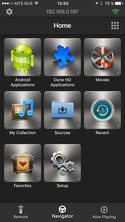
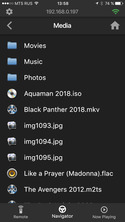
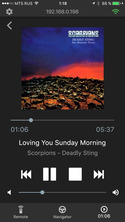
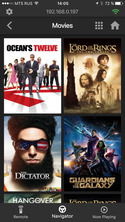
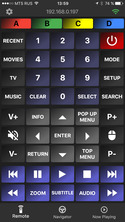
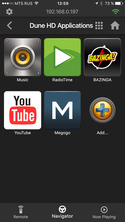
Features
Dune Control has the following main features:
- Remote:
- Fully replaces the standard IR remote control.
- Uses Wi-Fi to connect to the local network.
- Automatically searches for Dune HD devices in the local network.
- Allows to control multiple Dune HD devices and easily switch between them.
Supported Models and Firmware Versions
Full functionality (including Navigator and Now Playing) is available only on the latest generation of Dune HD media player models (starting with Dune HD Neo 4K), and only when using the latest firmware version (190330_0254_r13 or newer).
Limited functionality (Remote only) is available on all Dune HD media player models with all firmware versions.
How To Install
Change Log
Update 3 (190328_2127.apk, firmware version 190330_0254_r13) (the first official version):
- Now Playing: Added automatic scrolling of too long text strings.
- Now Playing: Added BACK icon at the top left corner — another convenient way to switch to Navigator tab.
- Now Playing: Too small cover images are now visually increased to fit available space.
- Now Playing: Volume control, when dragging, now immediately shows the actual (discrete) volume level.
- Navigator: Added automatic scrolling of too long text strings in the title bar.
- Navigator: Show «(empty)» text in empty folders.
- Navigator: More correct handling of scroll position after orientation changes.
- Remote: Added autorepeat feature: press and hold button to generate repetitive button presses (supported for arrows, REW/FWD, P+/P-, V+/V- buttons).
- Remote: Button presses now work quicker (on button press, not on button release).
- Remote: Bugfix: REW/FWD buttons were mixed with PREV/NEXT.
- Setup: Bugfix: IP address text field could be reset in some cases.
- General: Optimized network communication between mobile app and Dune.
- General: Mobile app now more quickly and smoothly detects changes of Dune UI state.
- General: Improved handling of network errors.
- General: Improved handling of app switching to/from background mode and handling of mobile device lock/unlock.
- General: Reduced visual blinking during app start.
- General: App icon updated.
- Misc other minor fixes.
Update 2 (190301_1357.apk, firmware version 190301_1357_r13) (alpha version):
- A lot of bug fixes.
- Added support for more screens, menus, dialogs which were not supported in the mobile app previously.
- More complete support for photo viewer: added ability to conveniently scroll through the photos in the current playlist by dragging the current photo left/right; simple support for zooming a photo (on mobile screen only) (use double-tap to exit zoom mode).
- Improved handling of Android apps: when entering an Android app, Remote tab is shown automatically; when returning from the Android app, Navigator tab is shown back; when starting media playback while an Android app is active, the Android app is put into background and the media player is shown.
- Improved handling of screen saver: actions in the mobile app (navigation, playback, etc) now stop the screen saver (and reset its timer).
- Improved handling of UI elements (such as controls in setup screens) which do not fit into screen width: such UI elements are wrapped to the next line.
- Fixed problem that navigation buttons (left/right/up/down) did not work via IP Control in mouse emulation mode.
Update 1 (190211_1700.apk, firmware version 190210_0252_r13) (alpha version):
- Added support for folders with large number of items, all items can now be accessed (via scroll) in all places (file browser, Movies, plugins, etc) (previously only first 36 items were accessible).
- Added text editing support — for all places in Dune UI where text can be entered/edited (dialogs, setup, file renaming, etc).
- Added simple support for photo viewer: current picture, PLAY/PAUSE/STOP/PREV/NEXT buttons, swipe left/right on the current picture also does PREV/NEXT. Photo viewer status is shown in Navigator tab, Now Playing can be used to control background music playback.
- Improved support for Full Blu-ray Menu playback mode: PLAY/PAUSE/STOP/PREV/NEXT buttons, indication of current playback position (time seek is not supported).
- Improved support for Movie Information screens (Movies, Kartina.TV, plugins).
- Added support for various screens, menus, dialogs which were not supported in the mobile app previously (Kartina.TV / Search, Kartina.TV / Start, Setup / Video, etc).
- Fixed the problem with «tabs» view type in Dune UI skins.
- Various other fixes and improvements in the mobile app.
Feedback
You can send your bug reports and suggestions to the following email address:
support _at_ dune-hd.com
Privacy Policy
Privacy policy for Dune Control application is available here.
Программа разработки — Delphi 5-XE5
2. IP пульт управления для Dune HD (Windows)
Количество скачиваний: 1733
Назначение программы.
1. Управление c клавиатуры компьютера DUNE HD:
, ^, v, PageUp, PageDown — стрелки, [pageup], [pagedown];
[Enter] — ввод (enter);
[Esc] — возврат (return);
[Backspace] — удалить (clear);
[Ctrl+f2] — набор команд для переименования названий файлов;
[F2] — редактор текста (edit text);
[F4] — подменю (Popup);
[F5] — главное меню (Top);
[F8] — настройка (setup);
[Пробел] — пауза (pause);
[i] — информация (info);
[+][-] — изменение громкости (volume);
[Сtrl+1 . Сtrl+9] — [10% . 90%] — фиксированная громкости
[Shift+Alt+1 . Shift+Alt+5] — [1 . 5] — переключение между несколькими DUNE HD
2. Настройка телеканалалов и радио;
3. Запись телеканала/радио по расписанию;
4. Вкл./Выкл. телеканала/радио по расписанию;
5. Переключение между несколькими устройствами DUNE HD
имена и IP в файле Ip_Dune.cgf
6. Тестирование http-ссылок, и smd-контента;
7. Skins.
Средство разработки: Delphi XE5, Developer Express
База данных: Absolute Database for Delphi
тех.информация для DUNE HD
Источник: planshet-info.ru
Просмотр на приставках Dune
Работа портала возможна на медиаплеерах Dune HD с поддержкой браузерных плагинов. К таковым относятся все плееры начиная с модели TV-101 и выпущенные позднее (например: TV-101, TV-102, TV-204, TV-301, TV-303D, Dune HD Connect, Dune HD Base 3D).
Перед установкой плагина убедитесь что Ваш плеер поддерживает браузерные плагины.






А далее необходимо выполнить несколько несложных действий: Инструкция для модели TV-101 и выпущенные позднее (например: TV-101, TV-102, TV-204, TV-301, TV-303D, Dune HD Connect, Dune HD Base 3D).
Скачайте плагин для Dune HD (архив zip) для модели TV-101 и выпущенные позднее (например: TV-101, TV-102, TV-204, TV-301, TV-303D, Dune HD Connect, Dune HD Base 3D). и сохраните себе на компьютер либо на внешний накопитель (USB-флешка или внешний жесткий диск).
Если плагин был сохранен на компьютере, скопируйте его на внешний накопитель.
Обратите внимание: архив не нужно распаковывать! На внешнем накопителе должен быть один файл!
Отсоедините внешний накопитель от компьютера и вставьте в приставку Dune HD.
В меню медиаплеера в разделе «Источники»
Примечание:
1) Если USB–накопитель не отображается, попробуйте отключить и подключить его заново.
2) Если при нажатии на USB–накопитель открывается сообщение о том, что файловая система не опознана, то воспользуйтесь другим внешним носителем или форматируйте этот. Будьте внимательны: форматирование полностью удалит все данные с накопителя включая и сам плагин.
Найдите на Вашем USB – накопителе ранее скачанный плагин «dune_plugin_tv.zip» выберите его и нажмите «ENTER». Данное действие запускает установку плагина на Вашу приставку. По окончании установки появится соответствующее сообщение
Теперь перейдя в раздел «ТВ» и выбрав плагин «dune_plugin_tv.zip» Вы сможете оценить работу демонстрационной версии портала.
Для получения полного доступа оплатите услугу здесь «Подключиться и оплатить«
Если у Вас не работают фильмы в фильмотеке
Возможно у Вас просто не установлены нужные кодеки.
Что нужно сделать:
1) Cкачать инсталлятор
2) Cкопировать на флешку
3) Через меню DUNE навигировать на файл и нажать ENTER.
4) Установка завершена
После всех настроек далее включится тестовый период на одни сутки просмотра. По окончанию тестового периода обращайтесь в онлайн чат для активации услуги, также можете самостоятельно сделать это на странице оплаты . После оплаты активация услуги происходит автоматически!
Приятного вам просмотра .
Источник: www.mymagic-tv.net
Обзор приставок для ТВ Dune и Himedia

Мощный технический прорыв в 21 веке не мог пройти мимо телевидения. Поэтому оно перешло с аналогового вещания на цифровое. Преимущества цифрового ТВ заключаются в бесперебойности вещания, широком выборе каналов, быстроте поступления сигнала. Улучшается качество изображения и звуковое сопровождение.
Однако возникают проблемы. Старые телевизоры не принимают цифровой сигнал. Есть два выхода из ситуации. Первый – это приобрести современный телевизор со встроенным тюнером, который поможет принять трансляцию даже со спутника. Второй, о котором пойдет речь ниже, купить цифровую приставку к старой бытовой технике.
Она поможет усилить сигналы, позволит принимать больше каналов, улучшит изображение на экране и даже появится возможность выйти в интернет.
При выборе приставки (плеер, медиаплеер, IPTV) нужно обратить внимание на:
- Управление. Оно должно быть удобным;
- Наличие разъемов. Информацию нужно передавать на телевизор;
- Поддержку стандартов цифрового ТВ;
- Комплектацию оборудования портом для спецкарт. Можно будет принимать телевизионные каналы с кодировкой;
- Опции. К примеру, запись телевизионных программ.
Himedia

Это китайский производитель, предлагающий потребителям ТВ приставки, оснащенные качественным ПО, современными интерфейсами подключения и мощным аппаратным обеспечением. Здесь мы разберем его флагманскую продукцию, приставку Q10 Pro.
Комплектация
Приобретя медиаплеер, вы вместе с ним получите:
- Цветную инструкцию по работе с приставкой;
- Пульт управления;
- HDMI-кабель;
- ВайФай антенну. Она съемная;
- Блок питания 12V/2A.
Высокоскоростной кабель имеет почти 120-сантиметровую длину. Длина антенны, снабженной поворотным механизмом, примерно, 150 см.
Блок питания имеет европейскую вилку, и 12В-ое выходное напряжение. Наличие ферритового фильтра позволяет избегать помех в питательной электроцепи.
Внешний вид
Приставка имеет алюминиевый корпус с пластиковым основанием.
На фронтальной панели можно увидеть:
- Панель управления. Она сенсорная;
- Светодиодный экран и аналогичный индикатор питания;
- ИК-приемник.
Слева находятся 3 порта USB (1 – 3.0, 2 – 2.0) плюс картридер MMC/SD. Справа – кнопка для открытия отсека 8Тб-ого hard диска SATA 3,5.
На задней панели находятся:
- Вентилятор;
- Разъем для Wi-Fi антенны;
- USB-порт 3.0;
- Несколько выходов (смотрите технические характеристики);
- Кнопка сброса Upgrade.
Программное обеспечение и возможности
Включить приставку можно двумя кнопками. Одна находится на передней панели, другая – на пульте ДУ. Система загружается до 10 сек. Интерфейс плиточный и простой. Иконки большие. Это упрощает работу с пультом. Если на иконках есть знак «+», можно добавлять приложение. Навигационная панель имеется и снизу.
Она убирает движением курсора. Есть две программы для настроек. Первая – фирменная, вторая – от Андроид.
Приставка для ТВ Himedia:
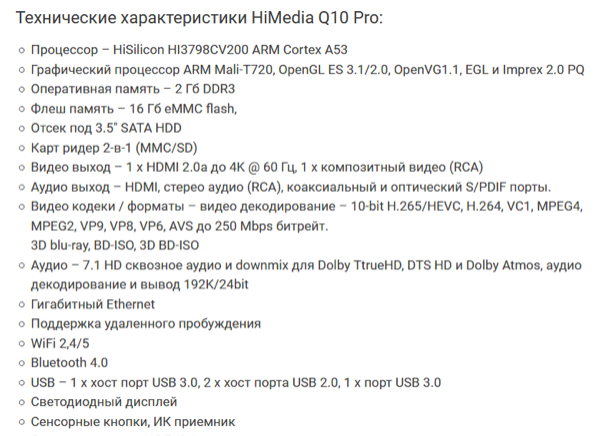
- Адаптирована для РФ. Все неактуальные для России приложения удалены;
- Работает быстрее. Оптимизирована память оборудования, ОС и скорости сети;
- Умеет больше. Добавлены полезные приложения;
- Не шумит. Если хард диск не используется, его можно отключать;
- Обеспечивает показ меню Blu-ray;
- Позволяет смотреть до 400 каналов, Ютуб на большом мониторе и многое другое.
Если хотите получить продвинутую TV приставку для своего телевизора, рекомендуем покупать HiMEDIA Q10 Pro.
Цена оборудования – 10990руб .
Dune
Это еще один известный производитель телевизионных приставок. Он может предложить покупателем 6 видов оборудования. Рассмотрим их возможности.
Neo 4K Plus/Neo 4K T2 Plus

В комплектацию оборудования входят:
- Руководство для эксплуатации;
- Пульт;
- Адаптер;
- Кабели HDMI/Minijack-3RCA.
Плюсы медиаплеера:
- Поддержка современных видеостандартов: Ultra HD 4K с максимальной кадровой частотой 60 к/с, HDR технология, кодирование цвета в 10 бит, вывод сигнала через HDMI 2.0;
- Фирменный интерфейс может сочетаться с «операционкой» Андроид. Поэтому становятся доступными приложения Android и Dune;
- Технология Playback Accelerator может интеллектуально управлять ресурсами;
- Можно через браузер возпроизводить видео на интернет-порталах;
- Встроенный Блютуз дает возможность подключать различные беспроводные устройства, начиная пультом управления и кончая наушниками/mouse/keyboard;
- WiFi;
- Widevine Level1 DRM поддержка дает возможность просматривать высококачественное видео.
Вот основные технические характеристики медиаплеера:
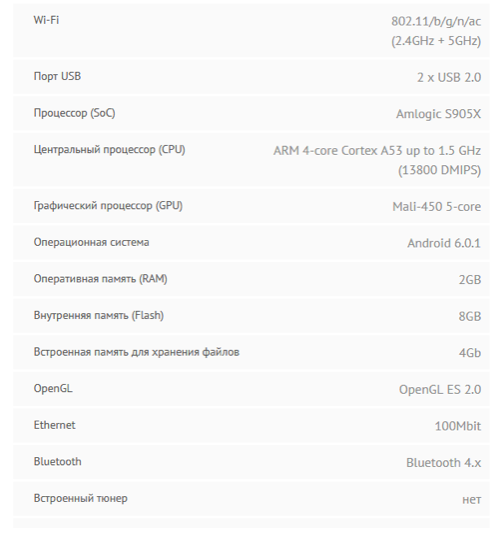
Цена устройства – 7990 руб .
Приставка Neo 4K T2 Plus чуть лучше. Отличия основных характеристик заключаются в размере внутренней памяти (16 против 8 Гб) и в наличие встроенного тюнера DVB-T/T2/C (у младшей модели он отсутствует), позволяющего принимать цифровые телеканалы с поддержкой 4К. Отсюда и более дорогая цена.
Стоимость медиаплеера — 9990 руб .
Pro 4K/Pro 4K Plus
Здесь добавляется полная поддержка 3D формата и многоканального звука HD, USB-порт 3.0, но отсутствует встроенный тюнер (аналогично и в следующих приставках). ОС Андроид 6.0 заменяется на версию 7.1.
У приставки Pro 4K Plus становится 3 USB-порта 2.0 (в предыдущих IPTV было 2).
Основные характеристики Pro 4K:

Цена Pro 4K/Pro 4K – 16990/24990 руб .
Max 4K
Все, что было перечислено выше, присуще и этой приставке, но её возможности еще выше. Корпус полноразмерный, охлаждение бесшумное, два отсека для хард дисков Sata (каждый — до 10 Тб). Появились высококачественные Hi-Fi аудиовыходы и USB-порт Type-C.
Добавим сюда порты ИК и RS-232. К стандартному пульту ДУ прилагается второй, Блютуз-пульт, оснащенный функцией AirMouse.
Основные характеристики Max 4K:

Цена медиаплеера Max 4K – 49990 руб.
Ultra 4K
Как и у Max 4K, корпус полноразмерный, охлаждение бесшумное, два отсека для хард дисков Sata (каждый — до 10 Тб), высококачественные Hi-Fi аудиовыходы и USB-порт Type-C. Сюда добавляется блок питания Hi-End, укомплектованный двумя трансформаторами R-type. Это позволяет раздельно питать цепи (аналоговый, цифровой).
В результате на экране появляется высококачественное изображение. Для получения безупречно чистого звука приставка оснащена чипом ESS SABRE PRO. Поэтому искажения минимальные, а динамический диапазон достигает 140 Дб.
Добавим сюда и малошумные стабилизаторы, стерео аудиовыходы XLR и усилитель для наушников.
Основные характеристики Ultra 4K:

Это самая дорогая приставка компании Dune. Цена медиаплеера Ultra 4K – 99990 руб.
Хотите обсудить покупку данных приставок? Вы попали по адресу! По ссылке можно перейти на наш форум. Мы в Telegram
Источник: okinovo.com